Descubrimiento de la red en el panel empresarial de Cisco
Objetivo
El objetivo de este artículo es mostrarle cómo ver y administrar sus dispositivos Cisco en la sonda Cisco Business Dashboard. La sonda Cisco Business Dashboard le permite ver la red y los dispositivos Cisco que la componen de varias formas, entre las que se incluyen las siguientes:
- Vista de topología: muestra una topología lógica de todos los dispositivos detectados en la red. Se muestra información sobre cada dispositivo y puede realizar acciones en productos seleccionados de Cisco haciendo clic en ellos.
- Vista de inventario: muestra una tabla que enumera todos los dispositivos de la serie 100 a 500 de Cisco en la red e información como la ID de modelo, la versión del firmware, el número de serie y la dirección IP. Esta vista también permite realizar las mismas acciones que se proporcionan en la vista de topología.
- Plano de planta: le permite documentar la ubicación física de los dispositivos de red en su entorno.
A continuación se muestran los controles adicionales que se proporcionan en común para todas las tareas que se realizan en el panel de Cisco Business Dashboard:
-Botón Refresh: vuelve a descubrir la red y actualiza la topología.
- Botón Acciones: Este botón permite realizar acciones seleccionadas en todos los dispositivos de la red que admitan esa tarea, todos al mismo tiempo. Por ejemplo, puede realizar una copia de seguridad de todas las configuraciones de dispositivos de red con un solo clic. Este botón también le permite cargar su inventario en Cisco Active Advisor.
Para obtener más información sobre Cisco Active Advisor, haga clic aquí.
Versión de software aplicable
- CBD (hoja de datos) | 2.2 (Descargar la última versión)
Vista de topología
La sonda Cisco Business Dashboard detecta los dispositivos de Cisco en la red y, a continuación, crea un mapa basado en toda la información de dispositivos que ha recopilado. Esta información incluye la información de vecinos de Cisco Discovery Protocol (CDP) y Link Layer Discovery Protocol (LLDP), las tablas de direcciones de control de acceso a los medios (MAC) y las tablas de dispositivos asociados de los switches, routers y puntos de acceso inalámbricos de Cisco serie 100 a 500.
Puede ver los detalles de cualquiera de los dispositivos de Cisco que aparecen en el mapa de topología haciendo clic en él. Se mostrará el panel Información básica del dispositivo específico. También puede realizar diferentes acciones en el dispositivo en particular, como actualizar el firmware, realizar una copia de seguridad o restaurar la configuración, reiniciar o guardar la configuración en ejecución haciendo clic en la pestaña Acciones.
Nota: En algunos casos, hay dispositivos Cisco en la red que no aparecerían debido a la falta de la configuración del protocolo simple de administración de red (SNMP). En caso de que esto ocurra, debe configurar SNMP en estos dispositivos para que aparezcan en el mapa de topología. Para obtener información sobre cómo hacerlo, haga clic aquí.
Acceso al mapa de topología
Paso 1. Inicie la sonda Cisco Business Dashboard y, a continuación, haga clic en Red en el panel de navegación.
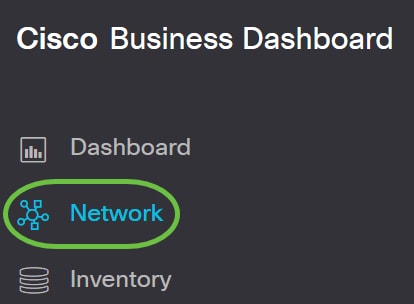
Paso 2. Haga clic en Map para elegir su red y haga clic en Manage.
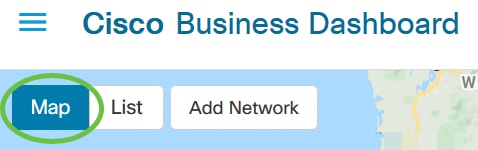

A continuación, se mostrará el mapa de topología de la red, ya que se trata de la ventana predeterminada del panel empresarial de Cisco.
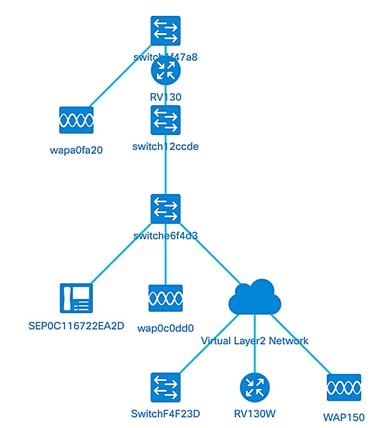
Controles de topología
| Icono | Nombre del icono | Descripción |
|---|---|---|
 |
Acercar | Maximiza la vista del mapa. |
 |
Alejar | Minimiza la vista del mapa. |
 |
Topología de retransmisión | Vuelva a habilitar el diseño automático de la topología después de que se haya deshabilitado por cambios manuales. Vuelva a dibujar la topología utilizando el algoritmo de diseño automático. |
 |
Zoom por selección | Haga clic y arrastre para acercar un área específica del mapa de topología. |

|
Ajustar el escenario | Zoom hasta que toda la red ocupe el área de visualización. |
 |
Ingresar al modo de pantalla completa | Establece la GUI de red del panel de control empresarial de Cisco en pantalla completa. |

|
Exportar topología | Exportar la vista de topología actual como una imagen en formato PNG. La imagen se guardará en la ubicación de descarga predeterminada del explorador. |

|
Configuración de topología | Ajuste las etiquetas mostradas para los iconos de topología. |
Iconos de topología
| Icono | Elemento de red | Descripción |
|---|---|---|
|
|
Punto de Acceso | Representa un punto de acceso inalámbrico de Cisco (WAP). |
|
|
Nube | Representa una red o parte de una red que no está administrada por la sonda Cisco Business Dashboard. |
|
|
Enlaces | Representa las líneas de conexión entre los dispositivos.
Una línea fina representa la velocidad de la conexión con 100 Mbps o menos y una línea gruesa representa 1 Gbps o más. |
|
|
Router | Representa un router de Cisco. |
|
|
Switch | Representa un switch de Cisco. |
| Teléfono VoIP | Representa un teléfono VoIP de Cisco. | |
| Anfitrión | Representa un dispositivo host. |
Visualización de información del dispositivo
Para ver información básica del dispositivo:
Paso 1. Haga clic en un dispositivo específico o en un enlace que conecte dos dispositivos en el mapa de topología.

A continuación, se mostrará la información básica sobre el dispositivo o el enlace. Esto incluye el modelo exacto, la descripción, la versión actual del firmware en el dispositivo y el firmware más reciente disponible, etc.
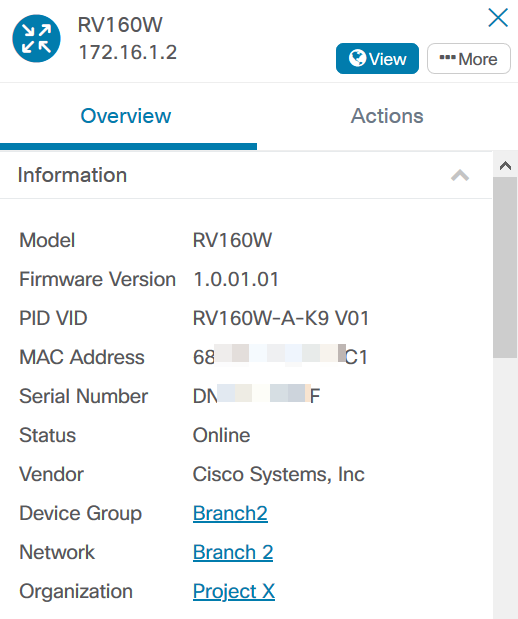
(Opcional) Para ver la información completa del dispositivo:
Paso 1. Haga clic en un dispositivo específico o en un enlace que conecte dos dispositivos en el mapa de topología.

Paso 2. Cuando aparezca el panel Información básica, haga clic en el icono Más de tres puntos en la esquina superior derecha.
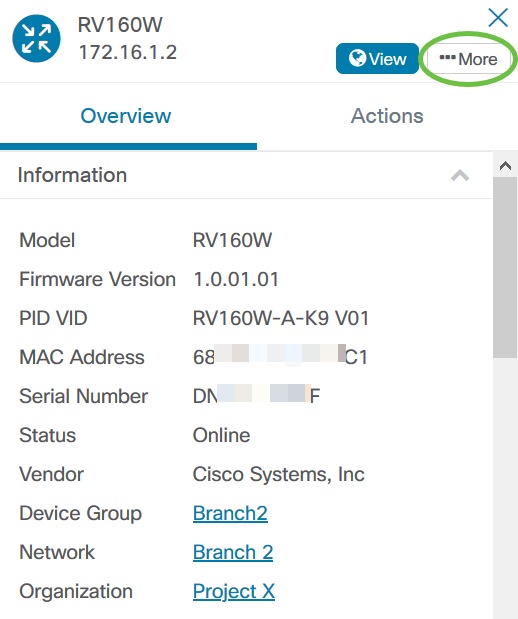
A continuación, se mostrará información más detallada sobre el dispositivo seleccionado, incluida la dirección IP. También puede acceder a las fichas siguientes:
- Panel
- PnP
- LAN inalámbricas
- Configurar copias de seguridad
- Configuración pendiente
- Registro de eventos
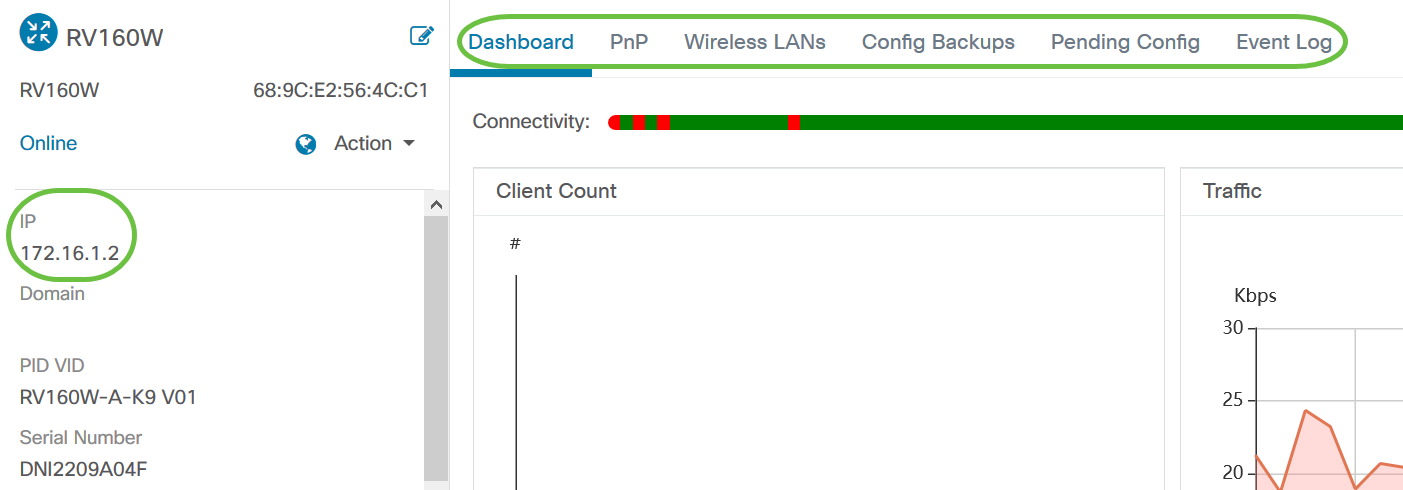
Realizando acción del dispositivo
Paso 1. Haga clic en un dispositivo específico en el mapa de topología.

Paso 2. Cuando aparezca el panel Información básica, haga clic en Acciones.
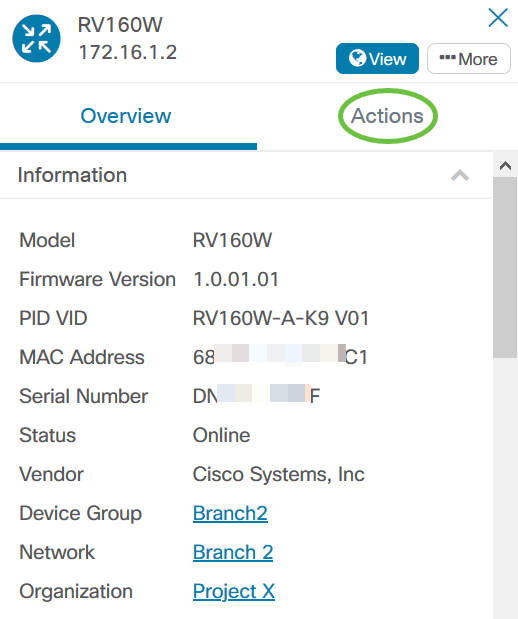
Aparecerá la página en la que puede realizar acciones con el dispositivo.
Paso 3. Haga clic en cualquiera de las siguientes opciones.
- Actualizar el firmware a la versión más reciente: permite instalar el firmware más reciente en el dispositivo. El sondeo descargará automáticamente la última actualización, la aplicará al dispositivo y, a continuación, la reiniciará una vez que se haya completado la actualización.
- Actualizar desde local: permite instalar manualmente el firmware más reciente en el dispositivo desde la unidad local. El dispositivo se reiniciará una vez que se haya completado la actualización.
- Copia de seguridad de la configuración: permite guardar una copia de la configuración del dispositivo actual en la sonda de red Cisco Business Dashboard.
- Restaurar configuración: permite volver a cargar una configuración guardada anteriormente en el dispositivo.
- Reiniciar: reinicia el dispositivo.
- Guardar configuración en ejecución: para dispositivos que admiten configuraciones de ejecución e inicio independientes, esta acción copia la configuración en ejecución actual en la configuración de inicio. Esto garantiza que los cambios de configuración que se conserven la próxima vez que se reinicie el dispositivo.
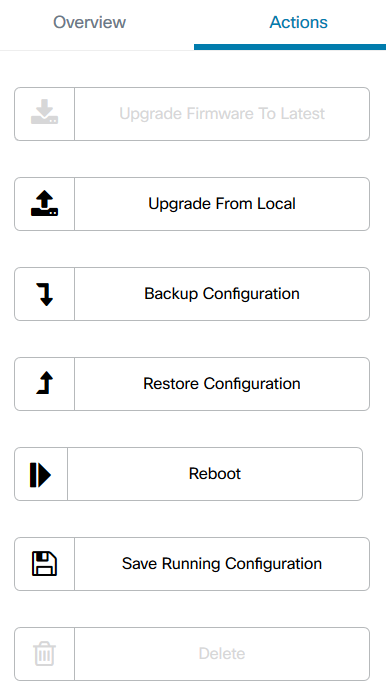
Ahora debería haber visto correctamente la red y los dispositivos a través de la vista de topología.
Vista de inventario
La ventana Inventory muestra una lista completa de los dispositivos de red y sus detalles en una vista tabular. Además, también proporciona botones de acción para realizar tareas de configuración y aplicar las actualizaciones de firmware más recientes para un dispositivo.
Acceso a la vista de inventario
Paso 1. Navegue hasta Inventario en el panel de navegación del panel de Cisco Business Dashboard.
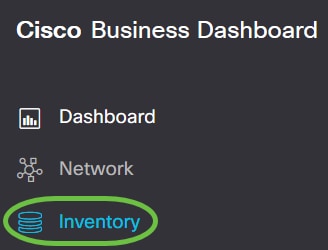
La información completa sobre los dispositivos de la red, así como los iconos de acción para cualquier tarea de configuración del dispositivo, se mostrarán en forma de tabla.

Detalles de inventario
| Ítem | Descripción |
|---|---|
| Hostname | Muestra el nombre de host del dispositivo. |
| Tipo | El tipo de dispositivo. |
| Modelo | Número de modelo o SKU del dispositivo. |
| Versión | La versión de firmware actual del dispositivo. |
| SN | El número de serie del dispositivo. |
| IP | La dirección de protocolo de Internet (IP) del dispositivo. |
| Acciones | Permite realizar cualquiera de las siguientes acciones en el dispositivo:
|
Ahora debería haber visto correctamente la red y los dispositivos a través de la vista de inventario.
Vista del plano de planta
La vista Plano de planta permite realizar un seguimiento de las ubicaciones físicas del equipo de red. Puede cargar un plan para cada planta del edificio y colocar cada uno de los dispositivos de red en el plan. Esto le ayuda a localizar fácilmente los dispositivos si necesita mantenimiento. El plano de planta funciona de forma similar al mapa de topología, y los dispositivos colocados en el plano de planta pueden funcionar del mismo modo que los dispositivos del mapa de topología.
Nota: Para obtener información sobre cómo crear y administrar los planos de planta y los dispositivos de la red, haga clic aquí.
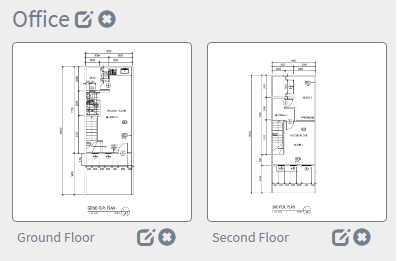
En el ejemplo siguiente, se hace clic en el icono del dispositivo WAP150 y, junto a él, se muestra la información básica correspondiente.
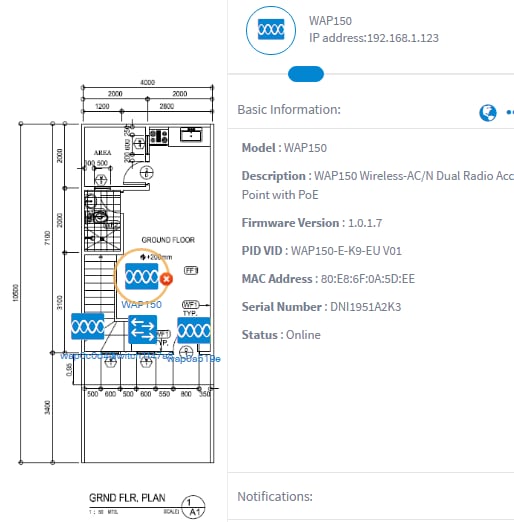
Ahora debería haber visto correctamente la red y los dispositivos en la vista Plano de planta.
Contacte a Cisco
- Abrir un caso de soporte

- (Requiere un Cisco Service Contract)
 Comentarios
Comentarios